This content has been machine translated dynamically.
Dieser Inhalt ist eine maschinelle Übersetzung, die dynamisch erstellt wurde. (Haftungsausschluss)
Cet article a été traduit automatiquement de manière dynamique. (Clause de non responsabilité)
Este artículo lo ha traducido una máquina de forma dinámica. (Aviso legal)
此内容已经过机器动态翻译。 放弃
このコンテンツは動的に機械翻訳されています。免責事項
이 콘텐츠는 동적으로 기계 번역되었습니다. 책임 부인
Este texto foi traduzido automaticamente. (Aviso legal)
Questo contenuto è stato tradotto dinamicamente con traduzione automatica.(Esclusione di responsabilità))
This article has been machine translated.
Dieser Artikel wurde maschinell übersetzt. (Haftungsausschluss)
Ce article a été traduit automatiquement. (Clause de non responsabilité)
Este artículo ha sido traducido automáticamente. (Aviso legal)
この記事は機械翻訳されています.免責事項
이 기사는 기계 번역되었습니다.책임 부인
Este artigo foi traduzido automaticamente.(Aviso legal)
这篇文章已经过机器翻译.放弃
Questo articolo è stato tradotto automaticamente.(Esclusione di responsabilità))
Translation failed!
Felder importieren
Verwenden Sie Importfelder aus zuvor gesendeten Dokumenten, um Zeit bei der Dokumentenvorbereitung zu sparen.
Einschränkungen
-
Vorlagen sind für Importfelder nicht verfügbar.
-
Frühere Dokumente mit Seriendruckfeldern werden nicht zur Verwendung angezeigt.
Anweisungen
Verwenden Sie die folgenden Anweisungen, um eine Überlagerung von Feldern aus einem zuvor erstellten Signaturanforderungsdokument zu importieren.
-
Wählen Sie Signaturanfrage erstellen und dann Zur Signatur senden
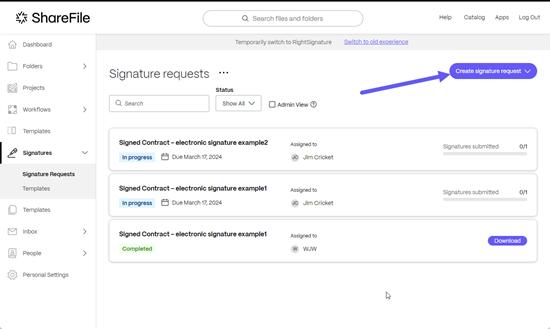
Der Ablauf der Signaturanfrage beginnt.
-
Wählen Sie ein zu sendendes Dokument aus, indem Sie eine Datei in das Fenster ziehen, oder wählen Sie Dateien durchsuchen.
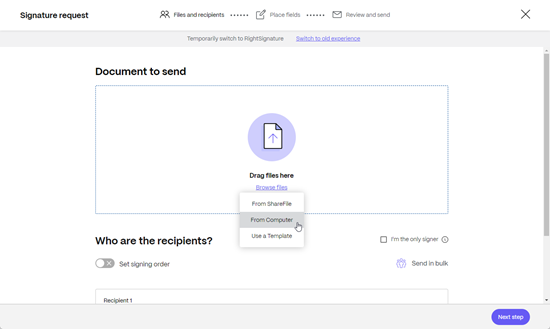
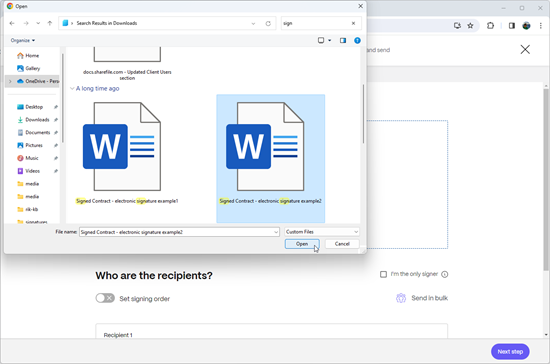
-
Geben Sie die Empfängerinformationen ein, einschließlich Name und E-Mail.
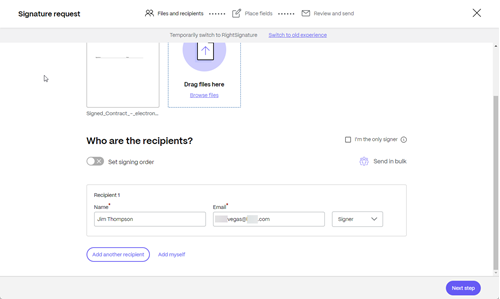
-
Wählen Sie Nächster Schrittaus.
Der Bildschirm Felder platzieren wird angezeigt.
-
Wählen Sie Felder importieren, um aus zuvor gesendeten Dokumenten auszuwählen, um Zeit bei der Dokumentenvorbereitung zu sparen
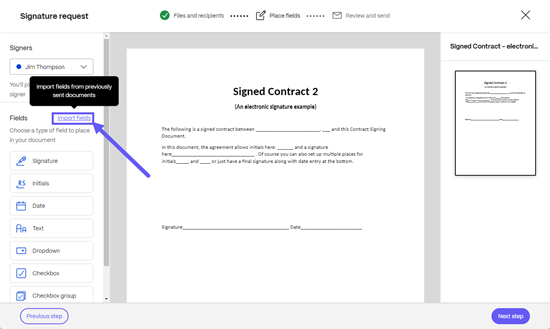
Das Popup-Fenster Wählen Sie ein Dokument aus, um Felder zu importieren, wird angezeigt.
-
Klicken Sie neben dem vorherigen Dokument, aus dem Sie Felder importieren möchten, auf Auswählen.
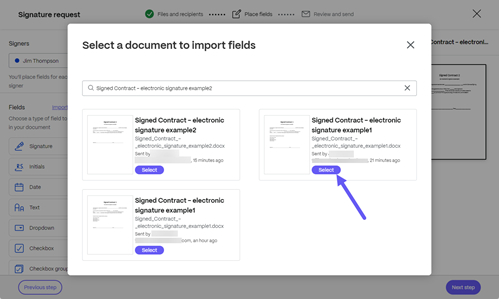
Der Bildschirm
#Felder importieren wird angezeigt.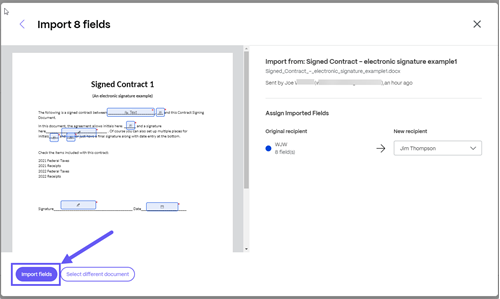
-
Überprüfen Sie die Felder in der neuen Signaturanforderung und wählen Sie dann Felder importierenaus.
Eine Bestätigung „Felder wurden importiert“ wird kurz angezeigt.
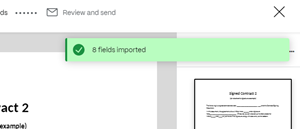
Weitere Informationen zum Senden einer Signaturanforderung finden Sie unter Erstellen einer Signaturanforderung
Teilen
Teilen
In diesem Artikel
This Preview product documentation is Citrix Confidential.
You agree to hold this documentation confidential pursuant to the terms of your Citrix Beta/Tech Preview Agreement.
The development, release and timing of any features or functionality described in the Preview documentation remains at our sole discretion and are subject to change without notice or consultation.
The documentation is for informational purposes only and is not a commitment, promise or legal obligation to deliver any material, code or functionality and should not be relied upon in making Citrix product purchase decisions.
If you do not agree, select I DO NOT AGREE to exit.